在利用wonderpen处理文本时,我们或许会遇到需要把文档里的空格删除的情况,这种操作能够改善文本布局或者适应某些特殊需求。以下将逐步讲解怎样在wonderpen里完成这个任务。
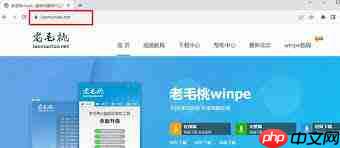
启动文档
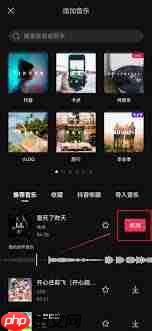
首先,启动wonderpen程序,并且打开目标文档。保证文档已经成功加载至编辑窗口内。
开启替换模式
通常情况下,菜单栏里会有“编辑”菜单。点击“编辑”,接着在弹出的子菜单里寻找“替换”功能,通常它的快捷键可能是ctrl+h(不同的操作系统或软件版本可能会有细微差别),点击此选项打开替换窗口。
配置替换参数
在替换窗口中,开始设定具体的替换细节。于“查找内容”输入框里,填入一个空格(可以直接用空格键录入)。而“替换为”输入框则留空,意味着找到的空格会被移除。
限定替换区域

v8.0新增功能:01. 网站界面后台随意更换,每个分类可以定义不同界面风格02. 完善留言簿功能,添加管理员回复功能03. 增加缺货登记功能:客户需要网站没有的相关商品,可以在这里提交,网站如果条件可以及时补货,供客户选择04. 订单状态增加:已处理等待付款 状态05. 订单各状态管理时增加补充说明功能,包括: 客户付款后将订单状态更改为已付款,可以在补充说明里注明付款方式和金额
 0
0

随后,明确替换的操作范围。可以选择替换整篇文档,也可以仅替换选定的部分或某一段文字。若想替换全文,可以直接按下“全部替换”。要是只想替换一部分内容,比如当前高亮的文字,先选定这部分内容,再点“替换”,软件会在选定的范围内执行替换动作。
实施替换流程
当查找内容、替换后的状态以及替换范围都设定妥当之后,点击“全部替换”或“替换”按钮,wonderpen便会自动搜索文档中的空格并将其清除。替换期间,软件会展示替换的进展与最终成果。
审阅替换成效
替换结束后,认真核对文档,确认所有应被更改的空格均已妥善处理。检查文本格式是否达到预期效果,必要时可做进一步的修正和完善。
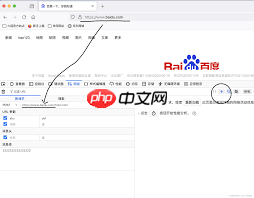
按照上述指引,您便能够在wonderpen中简单地将空格去除,进而实现文档更加精细的编辑与优化。不论是在整理简练的文章还是进行格式规范化时,这项功能都将为您提供方便,助力您更高效地完成文档编写工作。
以上就是WonderPen如何将空格替换为没有的详细内容,更多请关注php中文网其它相关文章!

解决渣网、解决锁区、快速下载数据、时刻追新游,现在下载,即刻拥有流畅网络。

Copyright 2014-2025 https://www.php.cn/ All Rights Reserved | php.cn | 湘ICP备2023035733号